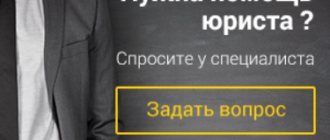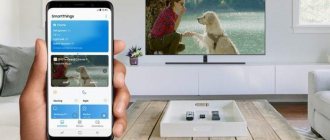Как включить трансляцию
Много сложностей возникает в вопросе, как подключить телефон к ТВ приставке Ростелеком. На самом деле алгоритм действий прост. Здесь необходимо выполнить ряд шагов на мобильном устройстве и самом тюнере.
Чтобы подключить функцию на приставке Ростелеком, сделайте следующие шаги:
- Войдите в основное меню.
- Перейдите в раздел Мое.
- Кликните на кнопку Активировать Мультискрин.
- Укажите номер мобильного.
- Введите код, полученный в сообщении в телефоне.
Чтобы подключить смартфон к приставке Ростелеком, войдите в само мобильное устройство. Сделайте следующее:
- Установите приложение Wink на мобильном устройстве. В зависимости от того, какой у вас телефон, сделайте это в магазине приложений Google Play или App Store.
- Дождитесь скачивания и установки программы.
- Зайдите в приложение.
- Введите код подтверждения, который пришел на номер, указанный при активации.
Аналогичным способом можно подключить и другие устройства. Это может быть не только мобильный телефон, но и другие девайсы: планшет, смарт ТВ и другие. Во всех случаях нужна активация с помощью ввода специального кода. Отметим, что пользователи услуги Мультискрин, кроме ТВ Онлайн, получают также теле программу, видеотеку и караоке. Если приложение Wink установлено на Смарт TV, можно дополнительно пользоваться опцией Родительский контроль. Ее преимущество состоит в ограничении просмотра взрослых каналов для ребенка с помощью ПИН-кода.
Теперь вы знаете, как подключить телефон через приставку Ростелеком, и сколько это будет стоить. В отличие от подобных услуг у мобильных операторов, здесь опция бесплатна и не требует дополнительных действий по заказу. Кроме того, для подключения необходимо всего лишь запросить код активации, который сразу приходит на телефон. После его ввода можно смотреть передачи, фильмы или другой интересующий контент.
Можно ли управлять приставкой с телефона, что для этого нужно
Телевизор и приставка должны подключаться к интернету через точку доступа, иными словами, это должны быть устройства со Smart TV. Если Wi-Fi телевизор не поддерживает, есть вариант установки связи между телефоном и ТВ через ИК-порт (инфракрасный порт).
Если у вашего телевизора нет встроенного адаптера Wi-Fi, можно купить съёмный в виде флешки.
Для своего ТВ вы можете купить дополнительное оборудование, чтобы тот смог подключиться к вашему роутеру
На телефоне должна быть также установлена соответствующая программа для управления — о таких приложениях мы поговорим ниже. Перед установкой связи с помощью программы нужно обязательно подключить телефон и ТВ к одной локальной сети, то есть к одному роутеру.
Как подключить услугу Мультискрин
Услугу Мультискрин не требуется подключать и она уже доступна всем обладателям интерактивного телевидения Ростелеком. На сайте и в приложении ZABAVA требуется ввести логин и пароль, а в качестве них выступают номер и код активации. Их можно найти в меню вашей приставки в разделе Мультискрин. В ближайших планах компании имеется введение возможности авторизации с помощью аккаунта одной из популярных социальных сетей, но пока запаситесь терпением и пройдите несложную процедуру регистрации. После авторизации, вам станет доступен весь список каналов, который входит в ваш пакет телевидения. Помимо этого, вы сможете оплачивать дополнительные каналы и они станут доступны для просмотра на всех устройствах и телевизорах в вашей квартире. Единственным ограничением является возможность одновременного подключения только 5 устройств, но этого вполне хватает среднестатистической семье в России.
Отзывы
Юрий Васильев, г. Коломна, 35 лет. Приложение отличное — удобный функционал, много фильмов и т.д., но бывает, что звук опережает изображение, либо всё полностью вылетает с ошибкой. И это происходит как при использовании на телевизоре, так и на телефоне.
Екатерина Михалёва, г. Екатеринбург, 27 лет. В общем и целом всё хорошо, просто и удобно. Но приложение иногда виснет — что бы я не делала. И переустанавливала, и кэш в настройках чистила — всё равно продолжает периодически зависать. Пользуюсь с телефона.
Елена Уткина, г. Хабаровск, 40 лет. Приложение хорошее, фильмов, вроде, даже больше, чем на КиноПоиске. Но очень часто, когда выходишь из приложения, оставляя недосмотренным фильм, а потом возвращаешься, чтобы продолжить смотреть, происходит “Ошибка воспроизведения” и всё слетает.
Чтобы скачать приложение Wink от Ростелеком на телевизор или телефон с системой Android, не нужно иметь особенных навыков. Просто следуйте инструкции и уже через 10 минут вы сможете наслаждаться любимыми ТВ-каналами, фильмами и сериалами.
Способы подключения телефона к телевизору через приставку
Есть несколько разных способов подключения. На некоторых приставках можно использовать все, на некоторых несколько, но их объединяет одно – возможность просматривать контент с экрана телевизора. Давайте же разбираться.
USB
Подключить телефон можно через USB. Сделать это очень просто: примерно так же вы подключаете смартфон к ноутбуку или стационарному компьютеру. Обратите внимание, что, если у вас на телевизоре имеется USB разъем, то лучше подключаться к нему напрямую. Так проще и качество соединение никак не сможет пострадать. Если же на телевизоре нет такого разъема, то можно подключиться к ТВ приставке.
Таким образом транслировать на экран можно только медиафайлы, например, фото, видео, музыку. Управлять телевизором не получится.
Очередность действий при подключении через USB такая:
- Соедините устройства с помощью USB-кабеля;
- На самой приставке включите режим USB;
- Если телефон просит, то подтвердите переход в режим USB;
- На экране телевизора появятся все папки с телефона, с которыми вы можете взаимодействовать.
Hdmi
Еще один способ подключения. Является одним из самых популярный из-за своей доступности. Этот вариант лучше будет работать, если вы подключите HDMI кабель напрямую к телевизору. Если же нет такой возможности, то можно и к приставке.
После того, как вы подключитесь, изображение с экрана смартфона появится на телевизоре. Таким образом можно смотреть видео, фото, слушать музыку, даже играть в игры и общаться в соцсетях.
Для того, чтобы подключить телевизор или приставку к телефону, вам потребуется определенный кабель. С одной стороны должен быть выход HDMI, а с другой – тот, который подходит именно вашему телефону. Перед тем, как покупать переходник, убедитесь, поддерживает ли ваш смартфон вывод изображения. Это можно узнать на официальном сайте и в инструкции.
Рекомендуем к прочтению также статью: подключение жесткого диска к телевизору.
Обратите внимание, что в режиме передачи изображения телефон очень быстро разряжается, поэтому советуем покупать адаптер, где есть гнездо для подключения зарядки.
Порядок действий:
- Подключите телефон к телевизору. Если у вас адаптер, то сначала вставьте его в смартфон, а потом уже подключите к ТВ или приставке;
- На телевизоре выберите используемый разъем как источник сигнала;
- После этого изображение само появится на телевизоре. Если же ничего не произошло, то посмотрите в настройках телефона разрешение экрана и поменяйте его.
С помощью meecast по вай фай
В самом начале статьи мы говорили о подключении через Wi-Fi. Как же это можно сделать? Для этого вам потребуется специальная программа MeeCast. Некоторые ТВ приставки поддерживают ее (обычно об этом производитель пишет прямо на коробке, чтобы сразу заинтересовать знающих покупателей). Эта программа подходит для смартфонов и планшетов на Android версии 5.0 и выше. Так как возможность подключиться через MeeCast есть не во всех приставках, то уточните этот момент заранее, чтобы не потратить время впустую.
Через chromecast
Подключение через Chromecast – один из самых недооцененных способов. Вопреки своему названию (Chrome – браузер от Google), работает способ не только с телефонами на базе Android, но и с айфонами.
Chromecast идеально работает с одноименной приставкой. Ее можно подключить к телевизору через HDMI. Если же у вас совсем другой девайс, а покупать фирменный от Google не хочется, то внимательно прочитайте инструкцию или информацию на официальном сайте своей приставки. Многие китайские модели поддерживают Chromecast. Об этом производители сообщают прямо на картонных коробках.
Если вам повезло быть обладателем фирменной приставки или одной из тех, которые поддерживают данную функцию, то порядок действий будет таким:
- Подключите устройство к сети Wi-Fi;
- Установите на смартфоне приложение Google Home. Настройте его. Для входа потребуется аккаунт Google;
- Включите контент в приложении, которое совместимо с Chromecast (например, Youtube);
- Нажмите на иконку трансляции и выберете необходимое устройство.
Wifi директ
В современных смартфонах есть очень удобная функция Wi-Fi Директ. С ее помощью можно передавать информацию на другие устройства: видео, музыку, фото и прочие медиафайлы.
Перед тем, как пробовать подключить к ТВ или приставке телефон, убедитесь, что у последнего есть необходимая функция.
Если все в норме, то порядок действий таков:
- Включите Wi-Fi Директ на приставке или телевизоре;
- На смартфоне откройте настройки беспроводных сетей. Тоже включите функцию Wi-Fi Директ;
- С телефона найдите цифровую приставку или телевизор;
- Теперь вы можете отправлять файлы на приставку или ТВ и просматривать на экране.
Wi-Fi Директ считается одним из самых удобных способов просмотра контента с телефона на телевизоре, так как соединение идет напрямую, минуя роутер. ТВ или цифровая приставка работает как точка доступа, а уже к ней подключается смартфон.
Через airplay
Данный способ подключения работает исключительно для продукции Apple: iPhone и Apple TV. Если эти устройства у вас есть, то можете смело пользоваться нашей инструкцией:
- Проверьте подключены ли iPhone и Apple TV к одной и той же сети Wi-Fi;
- В пункте управления на телефоне найдите «повтор экрана». Кликните на Apple TV в списке.
Этот способ – самый простой для «яблочников». Контент передается по воздуху, и вы можете просматривать мультимедиа, играть и включать презентации.
По dnla
Этот способ подходит тем, кто хочет подключиться напрямую к телевизору, минуя приставку. Перед этим обязательно проверьте, поддерживают ли ваш смартфон и ТВ эту функцию. Если ответ положительный, то:
- Подключите и телевизор, и приставку, и телефон к одной сети;
- Включите опцию DNLA в настройках телевизора;
- В меню нажмите на «выбрать проигрыватель»;
- Выберете телевизор в списке.
Если стандартных возможностей не хватает, то можно установить дополнительное приложение, например, Bubble UPnP.
Через miracast
Если требуется подключить телефон к смарт приставке, то можно использовать Miracast. Данная функция есть во многих устройствах, главное уточнить это заранее. Если все в порядке, то следуйте простой инструкции:
- Подключите приставку к телевизору;
- Включите на нем необходимый вариант отображения;
- Установите приложение Miracast через QR-код и подключитесь.
Если ваш телевизор или приставка не поддерживают Miracast, то не опускайте руки. Сейчас можно приобрести адаптер, который имеет эту функцию.
CetusPlay — программа для управления ТВ-приставкой
CetusPlay позволяет использовать ваш смартфон для навигации, выводить изображение на экран телевизора и управлять установленными приложениями. В отличие от других удаленных серверов, он также предоставляет дополнительные функции, такие как захват экрана, игровой геймпад. Кроме того приложение CetusPlay умеет:
- управлять телевизором при помощи одного клика на смартфоне;
- очищать память телефона и планшета от мусора;
- передавать видео с ЮТУБ со смартфона на ТВ;
- делать снимки экрана и размещать их в соцсетях, а также листать новостную ленту;
- устанавливать приложения на Cмарт ТВ с помощью телефона.
CetusPlay легко превращает смартфон/планшет в пульт-управления, мышь, клавиатуру, Touch Pad и Direction Pad.
- Режим мышь
удобен для просмотра Веб-страниц в браузере телевизора; - В режиме тачпад
легко управлять сетевыми приложениями. - Пульт
заменяет традиционный ДУ. На экране смартфона появляются сенсорные кнопки, имитирующие физические кнопки. - Функция пульт с навигацией
упрощает просмотр меню. - Клавиатура
упрощает процесс поиска.
Программа имеет интерфейс, полностью переведенный на русский язык, поэтому никаких трудностей с переводом при использовании CetusPlay у вас не возникнет.
Особенности установки и работы приложения
- Подключать смартфон и ТВ приставку нужно по одной локальной сети;
- программа CetusPlay должна быть установлена и на приставке, и на Андроид-гаджете. При этом версии программы отличаются. Для ТВ нужно ставить версию с удаленным сервером, а для смартфона/планшета — вариант с дистанционным управлением для Андроид ТВ.
Особенности «Мультискрин»
Если переводить дословно название сервиса, то получится «много экранов», что вполне пригодно описывает суть самого сервиса. Эта услуга позволяет в рамках одной учётки просматривать телепрограммы на множестве самых разных устройств, главное – чтобы у гаджета был экран и выход в сеть. Итак, «Мультискрин» позволяет пользователю:
- посматривать в хорошем качестве более ста телеканалов отечественного и зарубежного производства;
- иметь доступ к обширной коллекции фильмов, которые можно смотреть без необходимости прерываться на рекламу;
- просматривать телепередачи, которые были показаны некоторое время назад и теперь переместились в архив;
- покупать любимые фильмы, чтобы просматривать их в любое время без интернета, а также брать их в аренду.
В особенностях сервиса значится возможность просмотра телепередач как в обычном режиме ТВ – в реальном времени, так и в режиме записанной ранее трансляции. Очень удобная функция постановки трансляции на паузу, когда нужно отлучиться, и затем продолжения просмотра с того места, где прервался. Причём с того же момента можно смотреть уже на другом гаджете. К примеру, в гостиной телевизор поставил на паузу, пошёл на кухню, включил планшет и продолжаешь просмотр с того же места. Можно также перематывать видеоматериал, записывать его на компьютер, планшет или смартфон.
Весь этот технологичный комфорт от Ростелекома для абонента совершенно бесплатен. Единственный момент, который клиент должен учитывать, – это способ доставки контента – интернет. Иначе говоря, любой гаджет, который используется в рамках «Мультискрина», должен иметь подключение к Сети со скоростью 2,5 мегабита в секунду и выше. Тогда картинка будет плавной и качественной.
Ростелеком на Android и iOS: Смотрим телевидение через смартфон!
Пример вопросов, которые поступают в поддержку Ростелеком…
Приложение на iOS (iPad, iPhone)
Однажды клиент попросил уточнить насчет своего устройства с IOS 5.1.1, на сайте itv указано, что наше приложение с этой версией работает, но у клиента при запуске вылетает ошибка нет соединения с сервером. Подскажите, работает ли наше приложение с этой версией IOS? Заранее спасибо.
Совместимость: Требуется iOS 8.0 или более поздняя версия. Совместимо с iPhone, iPad и iPod touch.
Абонент пользуется только телефоном (iPad/iPhone). При попытке включить какой-либо канал вылетает сообщение: ошибка, сбой программы. SAN найти не удалось, абонент предоставил скриншот диагностической информации, в котором видно, что SAN нет. Абонент находится в г. Москва. В приложениях на iPhone и iPad не работает услуга мультискрин. Показывает только первый канал. При включении других каналов вещание идет 5-10 секунд, затем изображение пропадает.
1. вероятно в кеше приложения сохранились данные из домашнего региона, в некоторых случаях такое происходит, в этом случае нужно либо переустановить приложение либо отвязать и заново его привязать к учетной записи. 2. за границей услуга не предоставляется.
Специально для Вас: Заблокирован экран айфона почему: как разблокировать
Попробуйте следующий сценарий: 1) отключите устройство в разделе мультискрин 2) переустановите приложение 3) авторизуйтесь повторно
У абонента не работает приложение при входе в него с другого района. Находясь в г.Уссурийск абонент не смог воспользоваться услугой через мобильные данные мобильного оператора Ростелеком. Само приложение загрузилось но информации по каналам, программа телепередач не открылась. Находясь дома в г. Спаск-Дальний приложение работает как от wi-fi, так и через мобильные данные.
Приложение на Android
Обратился абонент с проблемой: Программа смещена на час: «разница в трансляции один час, переустановка приложения не помогает, переавторизация не помогает, абонент просит исправить»
У клиента по каким-то причинам некорректный часовой пояс. При выборе часового пояса +3 приложение работает корректно. Время у абонента идет на час вперед относительно МСК? А если поставить часовой пояс на +3, то все будет в порядке?
Здравствуйте. обратился абонент с проблемой работы приложения на смартфоне samsung galaxy a3 android 7.0 при просмотре телепрограмм на устройстве выдает сообщение «контент не доступен», переустановка приложения не помогла, версия приложения 3.0.13. просьба помочь в данном вопросе
У абонента неправильно выставлена дата/часовой пояс на устройстве. Сообщение «Нет контента для отображения» обычно свидетельствует о некорректной настройке даты/времени/часового пояса на устройстве
Специально для Вас: Как перенести данные на айфон 11: решено
Проблема с приставкой на Android 7.1.1. Через 94 часа после ее включения на ней перестают работать некоторые сервисы. К примеру, YouTube как в приложении так и в браузере
Коллеги, приложение еще не адаптировано под AndroidTV, что требуется от нас?
Описание проблемы/сценарий возникновения ошибки: абонент подключил мобильное приложение интерактивное тв, но у него запрашиват покупку пакета, на каналы доступны,
Попросите абонента переустановить приложение и проверить актуальность. ЗАРАБОТАЛО. Долго не работало приложение.
без доплаты
Касательно новой услуги от Ростелеком можно сказать, что с ее помощью станет возможным просмотр с любых устройств (в т.ч. планшетов и смартфонов) видео и TV-передач. Таким образом «Смотрите где нравится» – это интерактивное ТВ, предоставляющее пользователям гораздо больший комфорт. При этом можно осуществлять просмотр одновременно с 5-ти устройств. А опция Ростелекома «Мультискрин» предлагает дополнительные экраны.
Эта опция включена в комплект в случае, если абонент пользуется с одной учетной записи сразу несколькими девайсами одновременно. При этом никакой доплаты за обслуживание устройств делать не нужно.
Ростелеком предлагает подключение интерактивного TV «Смотрите где нравится» с такими пакетами каналов:
- «Твой стартовый» – предоставляет за 320 руб./мес. 129 каналов;
- «Твой оптимальный» – предоставляет за 420 руб./мес. 160 каналов;
- «Твой продвинутый» – предоставляет за 520 руб./мес. 192 канала;
- «Твой максимальный» – этот пакет расширенный и предоставляет за 1700 руб./мес. 233 канала;
- а также оригинальный пакет – «Твой премьерный».
Содержание TV-пакетов и допуслуг в них зависит от региона пользователя и технических возможностей по подключению интерактивного телевидения. Каждый предоставляемый пакет состоит из 30 каналов основных и отдельного дополнительного набора тематических ТВ-каналов.
Интерактивное ТВ Ростелеком – стоимость аренды оборудования
Если вы хотите подключиться к самому надёжному поставщику телевизионных услуг, то будьте готовы, что вам придётся вносить каждый месяц небольшую сумму за аренду телевизионной приставки. Клиентам на выбор предлагаются следующие варианты:
- НD приставка стандартного типа
- Премиум приставка с встроенным жёстким носителем информации на 500 GB
- Приспособление для передачи телевизионного сигнала по беспроводному интернету
Если вы не имеете желания подключаться по Wi-Fi, вас никто не заставляет брать в обязательном порядке эту услугу, но без телевизионной приставки вы просто не запустите ваш телевизор и не сможете наслаждаться предоставленными в рамках тарифного пакета каналами.
Существует вариант выкупа оборудования, но в данном случае вам придётся заплатить такую цену, что легче брать приставку в аренду на длительное время. Помимо дорогой стоимости, вам не удастся использовать ТВ-приставку для другого телевидения, если по какой-то причине придётся отказаться от услуг Ростелеком.
Приобретение стандартной приставки стоит 3600 рублей, если покупать в рассрочку, то ежемесячный платёж будет варьироваться в зависимости от количества месяцев, в течение которых нужно будет погасить долг.
- Приобретение приставки ТВ-стандарт в течение 36 месяцев – 100 р/месяц
- Приобретение приставки ТВ-стандарт в течение 24 месяца – 150 р/месяц
- Приобретение приставки ТВ-стандарт в течение 12 месяцев – 300 р/месяц
Если желаете подключить телевидение, рассчитывайте на дополнительную стоимость, вызванную ежемесячной арендой оборудования, тогда вы чётко будете знать сколько и за что вы будете платить.